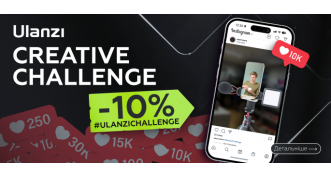Оновлення ПЗ материнської плати – дуже відповідальний та серйозний крок, на який варто вирішуватись лише у разі потреби. Такою необхідністю може бути вихід нових процесорів і, як наслідок, бажання користувача проапгрейдить свій ПК з його допомогою. З виходом другого покоління процесорів AMD Ryzen у багатьох користувачів якраз і постало питання: «Як оновити BIOS материнської плати під Ryzen 2?». До того ж, не просто оновити, а зробити це безпечно і правильно.
Оновлення системної BIOS: необхідні причини
Важливо зазначити, що виконання оновлення BIOS без необхідності може призвести до плачевних наслідків, у тому числі до несправності материнської плати. До виправданих та необхідних причин оновлення BIOS відносяться такі:
Важливо: під час оновлення BIOS не можна вимикати або перезавантажувати комп’ютер. Забезпечте безперебійне живлення на весь час процесу.
Спосіб оновлення BIOS
Перед початком оновлення BIOS слід перевірити, яка версія прошивки встановлена на комп'ютері. Для цього потрібно запустити в рядку Windows команду wmic bios get smbiosbiosversion. В результаті – на екрані з'явиться номер поточної версії BIOS. Версію можна також визначити за допомогою спеціальної інформаційної утиліти, що функціонує в середовищі Windows, наприклад, CPU-Z.
Щоб оновити версію BIOS, потрібно завантажити файл із сайту виробника материнської плати. Існує три основні способи оновлення БІОС:
Оновлення через DOS
Після того, як визначено ревізію материнської плати та версію нинішньої прошивки, можна завантажити необхідний файл. Якщо виробник пропонує кілька способів оновлення, краще завантажити файл саме для оновлення в режимі DOS. Після цього потрібно завантажити файл на носій інформації, наприклад флеш-накопичувач, попередньо відформатований під завантажувальний. На сайті виробника зазвичай можна завантажити і програму прошивки. Наприклад, awdflash.exe. У файлі autoexec.bat необхідно прописати цю програму та шлях до файлу прошивки для неї. Виходить приблизно так: awdflash.exe newvbios.bin/py. Також передбачена можливість на випадок збою вказати назву файлу для збереження поточної версії BIOS. Під час оновлення не можна вимикати або перезавантажувати комп'ютер.
Оновлення через Windows
Оновлення BIOS у режимі Windows – простіший і зрозуміліший процес. Для оновлення (update) BIOS материнської плати потрібно завантажити файл з новою версією мікропрограми BIOS і програму прошивки під середовище Windows. Кожен виробник пропонує для цього власну утиліту.
Оновлення за допомогою фірмових утиліт
Виконання такого оновлення можливе за рахунок використання засобів самої BIOS за допомогою спеціальних утиліт, розташованих у ПЗП. Цей спосіб оновлення найкраще підходить для звичайних недосвідчених користувачів, оскільки вимагає мінімум дій і дозволяє уникнути помилок у разі використання невідповідного BIOS. Такі утиліти є на офіційних сайтах найпопулярніших виробників материнських плат. Компанія ASRock, що випускає найсучасніші комплектуючі, пропонує утиліту UEFI SETUP для оновлення прошивки. Щоб отримати доступ до неї, необхідно натиснути клавішу F6 під час тестування або завантаження системи. Утиліта самостійно визначає потрібні носії інформації з BIOS та відображає відповідні версії прошивки. Після вибору потрібної версії оновлення виконується за кілька хвилин.
Сучасні материнські плати Asus оновлюються за допомогою фірмової утиліти USB BIOS Flashback. Для більш старих версій застосовується Asus Update Utility, що працює серед Windows.
Для оновлення плат MSI застосовується програма MSI Live Update, яка автоматично визначає відповідні версії та завантажує їх із мережі. Подібна утиліта передбачена і для Gigabyte плат.
Варто зазначити, що з процесорами Ryzen, випущеними приблизно рік тому, AMD спочатку довелося вирішувати деякі проблеми з BIOS, наприклад, що виникли під час роботи з пам'яттю. Зустрічалися інші проблеми, але виробники материнських плат досить швидко запропонували користувачам оновлені версії BIOS. Так і у випадку з новітніми процесорами Ryzen 2. Сьогодні материнські плати відвантажуються з BIOS, що підтримує процесори Raven Ridge, але через затримки на складах та логістиці покупець може придбати материнську плату зі старим BIOS. У такому разі проблему можна вирішити одним із наведених способів, які пропонує AMD. На своєму офіційному сайті AMD докладно описує ці способи вирішення проблем у документі підтримки. У документі також є й відповідні посилання. Як AMD, так і виробники материнських плат намагаються зробити процес оновлення BIOS під Ryzen максимально простим і доступним навіть для користувача-початківця.